WPS Excel表格复制到Word中设置不显示虚框的方法
2024-03-11 10:53:19作者:极光下载站
当我们想要将excel中的表格数据复制粘贴到文字文档中时,你会发现复制到文档中的表格是有虚框显示的,一般只要你在wps Excel中设置的数据没有添加边框,那么直接将这样的数据复制到文档中的话,就会将虚框显示出来,而有的小伙伴不喜欢有虚框显示,那么我们可以直接在文字文档中将虚框功能点击取消使用就好了,并且你也可以直接在文字文档中为数据添加边框,下方是关于如何使用WPS word文档设置不显示虚框的具体操作方法,如果你需要的情况下可以看看方法教程,希望小编的方法教程对大家有所帮助。

方法步骤
1.首先,我们需要打开表格页面,将我们需要复制的表格区域框选起来,通过Ctrl+c进行复制表格。
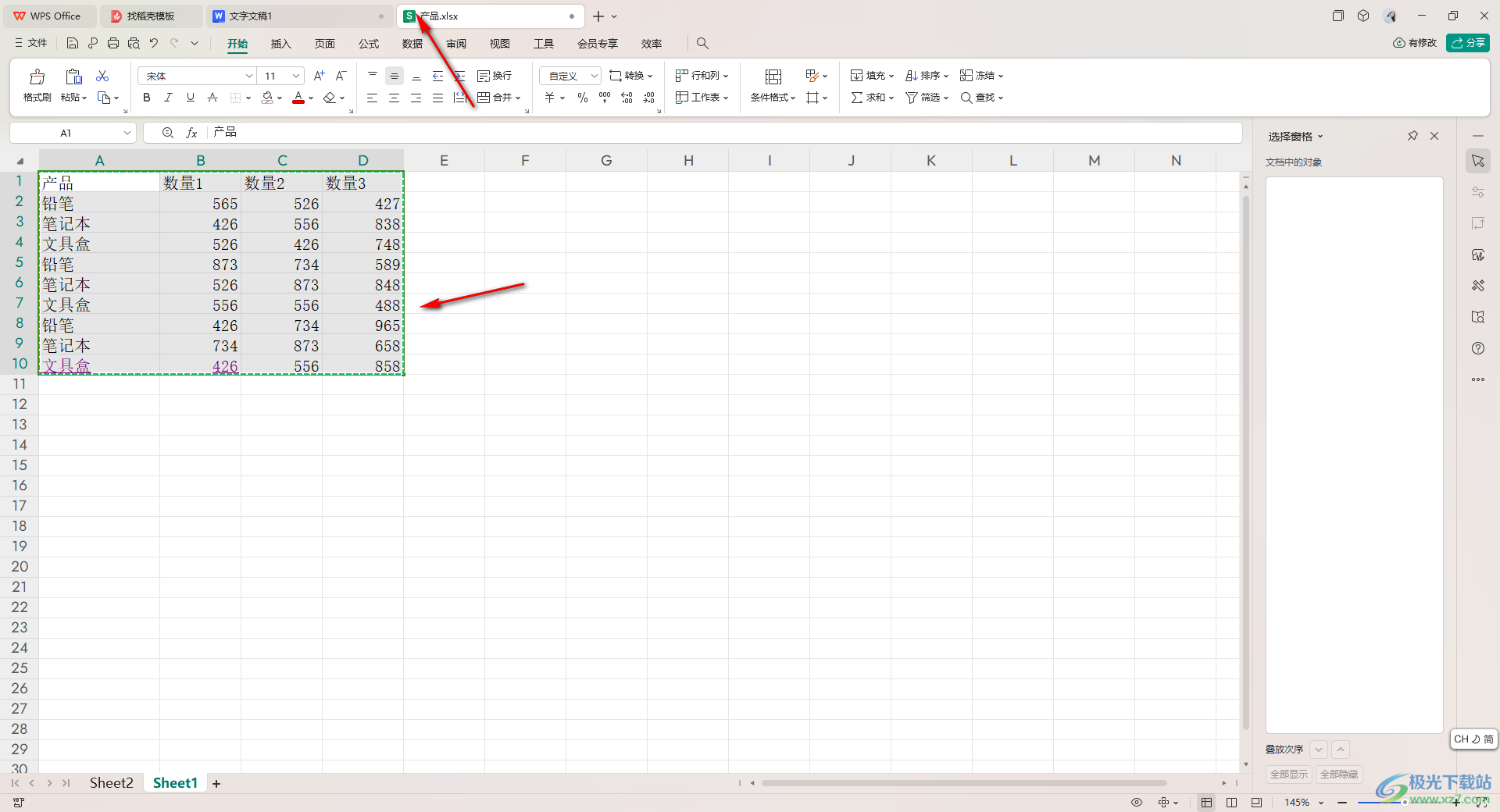
2.完成复制之后,在新建的文字文档中,通过Ctrl+v进行粘贴表格,当前粘贴过来的表格是有虚框显示的,如图所示。

3.这时,我们就可以将表格选中,然后点击一下【表格工具】选项,在工具栏中点击左侧的【显示虚框】。

4.那么显示虚框功能选项取消之后,我们的表格中的虚线边框就会随之消失,如图所示。

5.如果你想要为表格数据添加实线边框,那么点击选中表格,再点击【表格样式】,将【边框】的下拉选项点击打开,选择所有框线即可添加,如图所示。

以上就是关于如何使用WPS Word文档取消虚线边框的具体操作方法,我们常常会将Excel表格中的数据复制粘贴到文档中显示,如果你不想要插入的数据有虚线显示,那么就可以将文档中的显示虚框功能取消启用即可,感兴趣的话可以操作试试。
